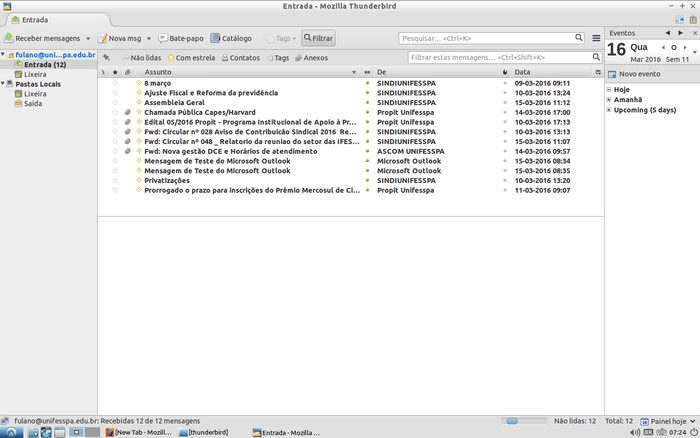Configuração no cliente Mozilla Thunderbird POP
Abra o navegador e inicie o download do software do Mozilla Thunderbird cliente na URL https://www.thunderbird.net/pt-BR/
Ao término do Download de um duplo clique para iniciar a instalação do Mozilla Thunderbird.
Passo 1
Abra o Mozilla Thunderbird, como mostra a figura clique nessa aba que está marcada:
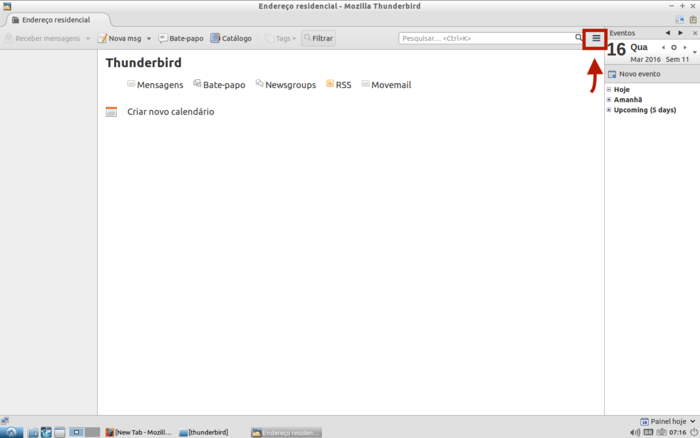
Passo 2
Selecione “nova mensagem“
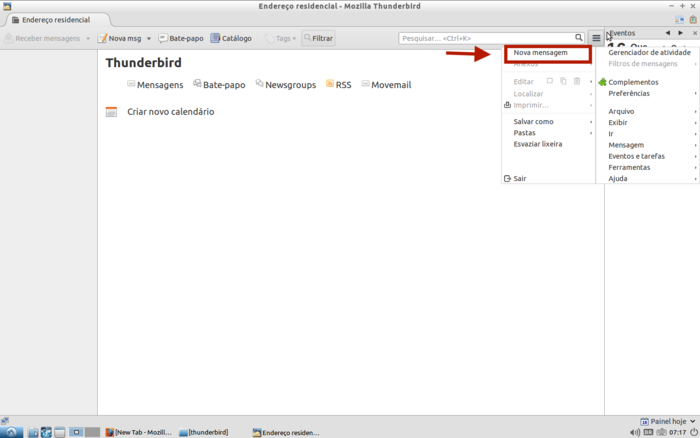
Passo 3
Clique “Criar uma conta de Email“:
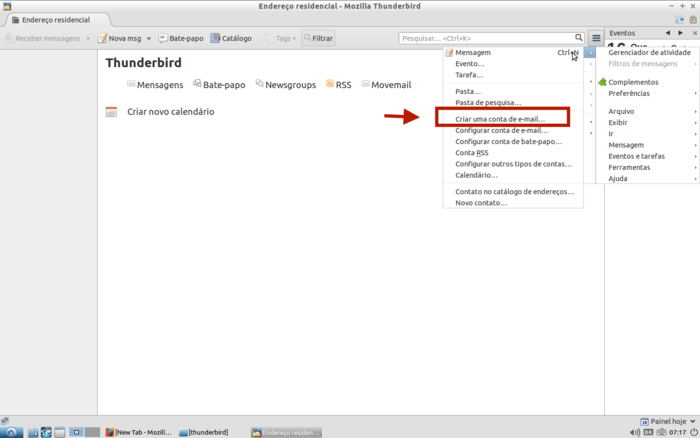
Passo 4
Na Próxima janela clique em “Ignorar e usar o Email existente“:
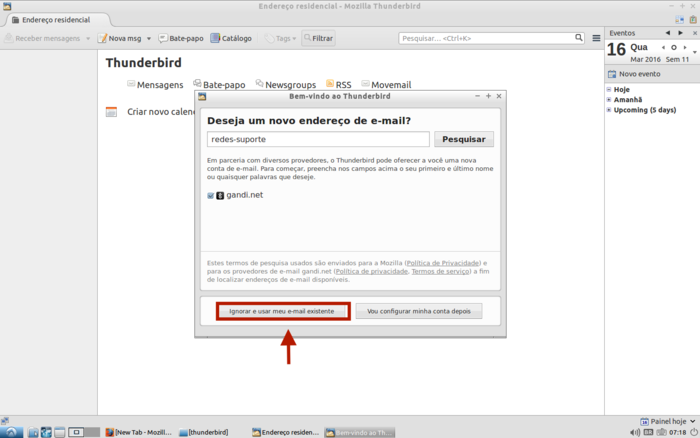
Passo 5
Depois na próxima janela digite seu nome, e-mail institucional e sua senha:
Clique em “Continuar”.
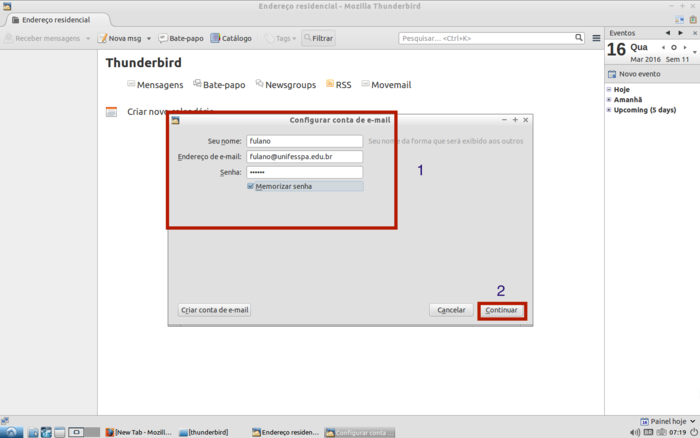
Passo 6
Agora vamos fazer a seguinte configuração:
Recebimento: POP3 Nome d servidor POP3: correio.unifesspa.edu.br Porta: 995 SSL/TSL
Envio: SMTP Nome d servidor SMTP: smtp.unifesspa.edu.br Porta: 465 SSL/TSL
Clique em “Concluir“.
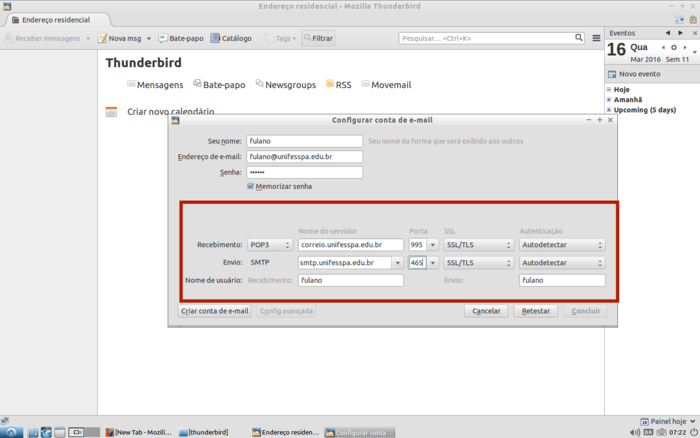
Passo 7
Nessa tela irá aparecer a sua caixa de entrada , sinal que foi configurado corretamente: